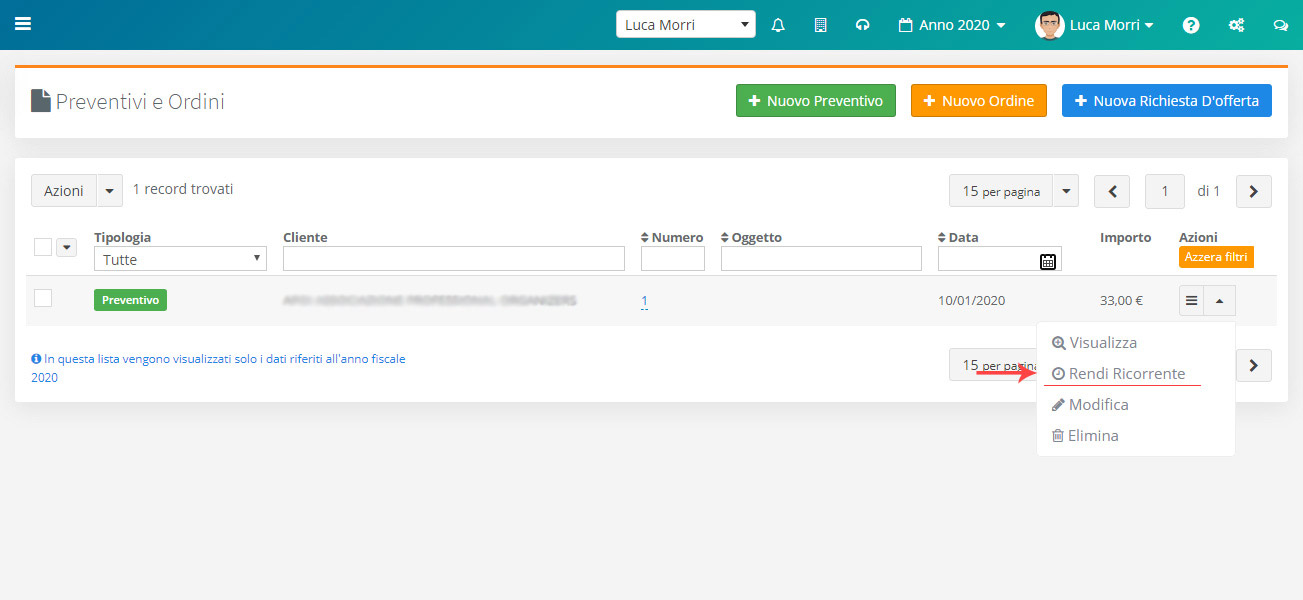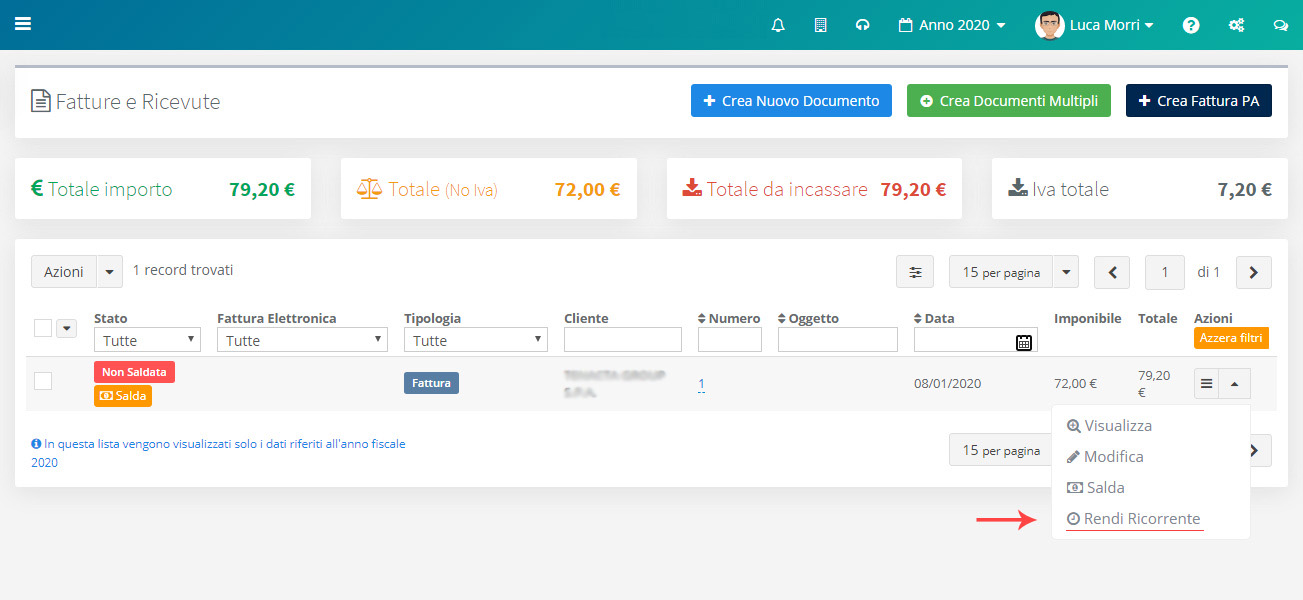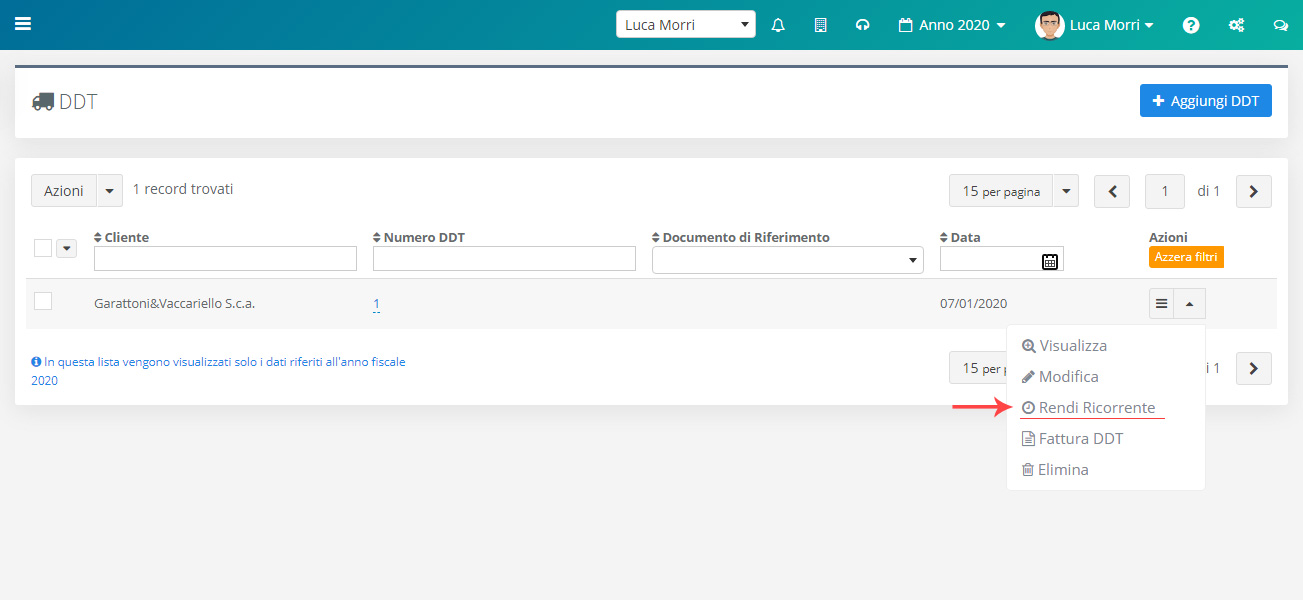Documenti Ricorrenti
Vediamo in questa guida come rendere dei documenti ricorrenti per ricevere delle notifiche quando questi dovranno essere ricreati. Per rendere un documento ricorrente è necessario recarsi nella lista dei documenti interessati. Possiamo trasformare ricorrente un preventivo, un ordine, una fattura, una ricevuta, un DDT. Nel menù della lista di ogni documento, come mostrato in figura, comparirà la voce di menù “Rendi ricorrente”. Comparirà ora una maschera che permette di inserire la ricorrenza. Ci viene richiesto una descrizione per identificare la ricorrenza, un periodo di ricorrenza e la data di inizio della ricorrenza. Possiamo ora impostare 2 modalità di gestione di una ricorrenza :- Modalità Avviso : Non attivando la funzione “Genera in automatico il documento” verrà generato un calendario un avviso che ricorderà la generazione del documento. Si dovrà procedere manualmente alla generazione del documento. Dopo aver creare la ricorrenza, alla data di scadenza, verrete avvisati tramite Email e tramite notifica.
- Modalità Generazione Documento : Attivando la funzione “Genera in automatico il documento” verrà generato in automatico il documento e l’avviso in calendario già impostato come eseguito. Sarà inoltre possibile specificare la tipologia di documento che si dovrà generare ed eventualmente la numerazione. Il nuovo documento verrà generato seguendo le stesse specifiche del documento di origine. La data sarà aggiornata in base alla ricorrenza, mentre la numerazione sarà adeguata alla sequenza dei documenti già emessi. Le scadenze dei pagamenti verranno mantenute proporzionalmente: ad esempio, se il documento originale prevedeva due pagamenti a 15 e 30 giorni dalla data fattura, il nuovo documento replicherà gli stessi termini a partire dalla sua data di emissione.
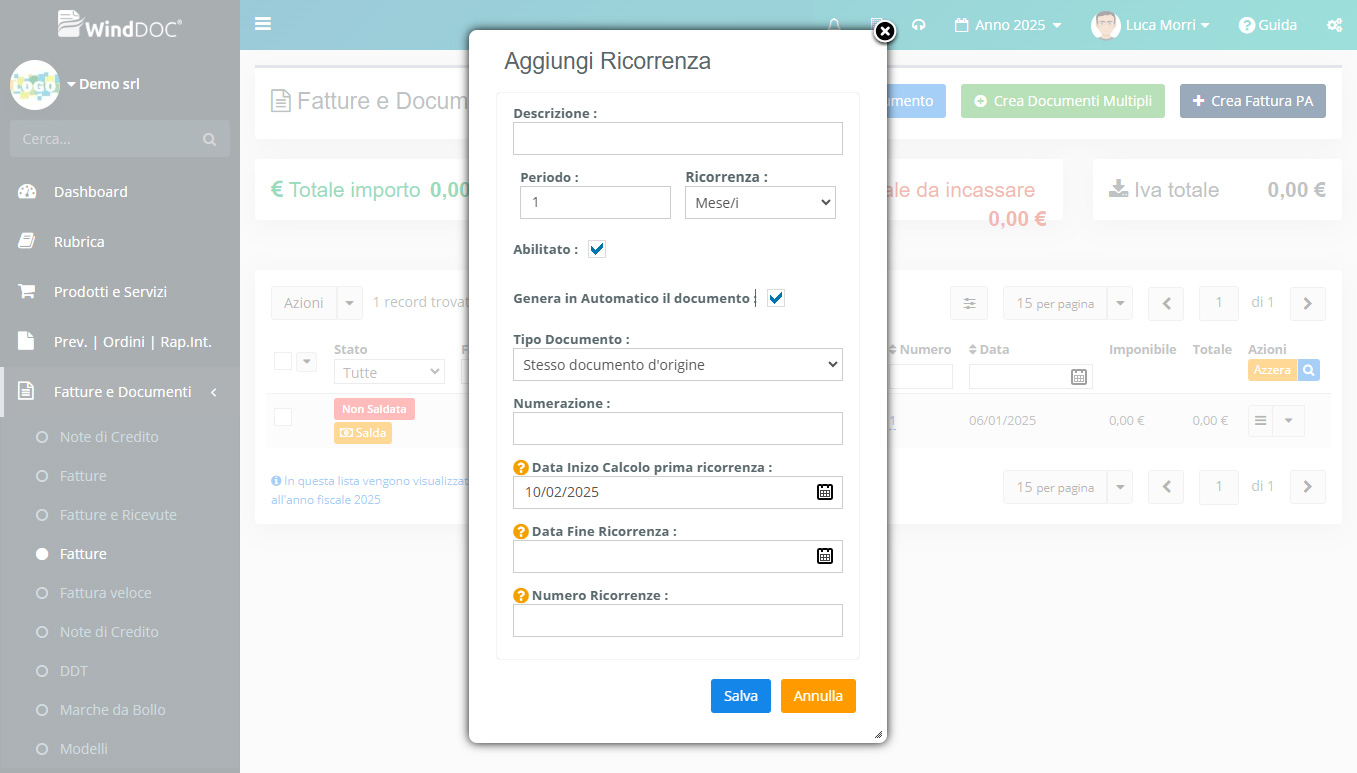
Nel campo Numerazione è possibile indicare se assegnare una numerazione dedicata al documento che verrà generato.
La ricorrenza si ripete a ogni intervallo impostato fino a quando non viene disabilitata o eliminata. È possibile definire una Data Fine Ricorrenza, oltre la quale la ricorrenza si disattiverà automaticamente, oppure specificare un Numero Ricorrenze preciso da generare prima della disattivazione.
Nel menù a fianco nella sezione “Ricorrenze”->”Lista” possiamo visualizzare tutta la lista delle ricorrenze create.
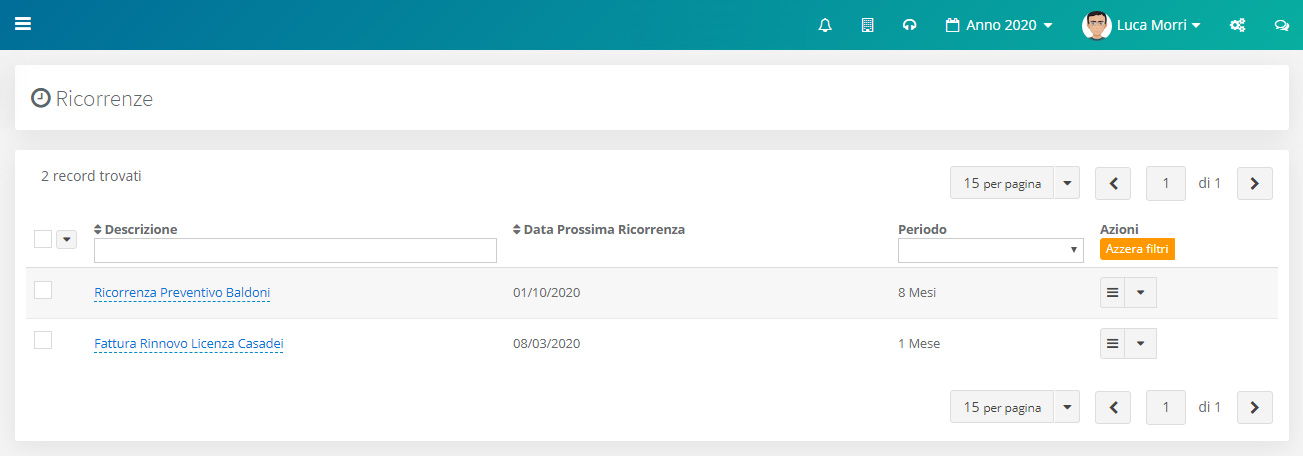 Nel menù a fianco nella sezione “Ricorrenze”->”Calendario Notifiche” possiamo Invece visualizzare la lista delle notifiche passate e quelle future.
Le notifiche di colore Blu indicano che la ricorrenza deve ancora essere processata, verde che è stata processata (è stato quindi creato il documento ricorrente), e rosso quando impostiamo la ricorrenza come annullata.
Cliccando sulla ricorrenza nel calendario possiamo vedere a quale documento fa riferimento la ricorrenza, possiamo generare il nuovo documento o impostare la notifica come effettuata o annullata.
Nel menù a fianco nella sezione “Ricorrenze”->”Calendario Notifiche” possiamo Invece visualizzare la lista delle notifiche passate e quelle future.
Le notifiche di colore Blu indicano che la ricorrenza deve ancora essere processata, verde che è stata processata (è stato quindi creato il documento ricorrente), e rosso quando impostiamo la ricorrenza come annullata.
Cliccando sulla ricorrenza nel calendario possiamo vedere a quale documento fa riferimento la ricorrenza, possiamo generare il nuovo documento o impostare la notifica come effettuata o annullata.
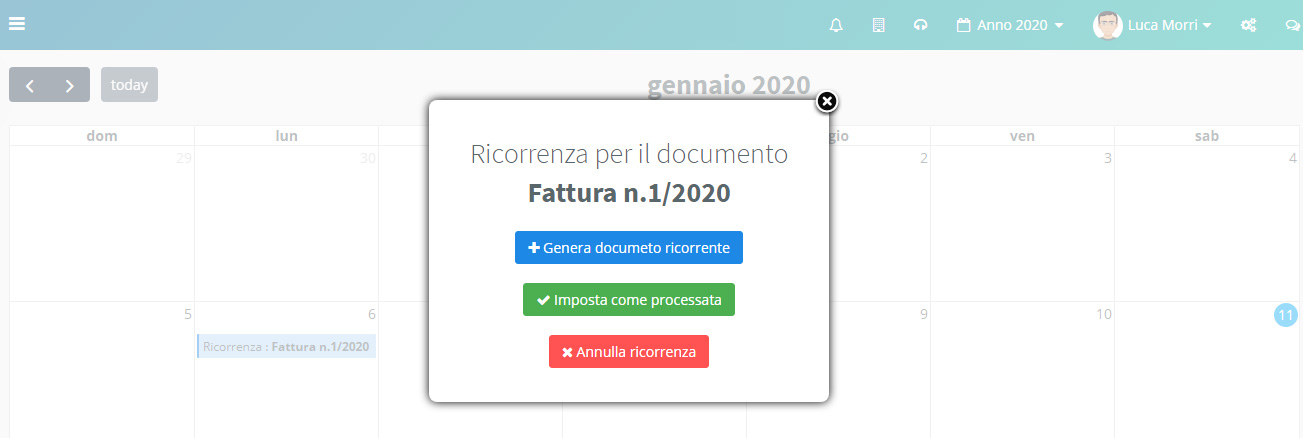
Modelli Ricorrenti
Abbiamo esteso la funzionalità di generare documenti ricorrenti partendo da un modello di documento. Questa funzione permette di creare dei modelli di documenti che si autocompilano e si generano in automatico. Un esempio pratico è rappresentato dall’esigenza di emettere fatture mensili per un servizio che si rinnova ogni mese. Sarà possibile far generare a Winddoc lo stesso documento con diciture che si adattano al periodo temporale, personalizzando descrizioni o nomi dei prodotti.
Come utilizzare questa funzione
- Accedi alla sezione Modelli: Vai nella sezione Fatture e Documenti -> Modelli e crea un nuovo modello (link alla guida dedicata).
- Modifica o aggiungi un modello: Durante la modifica o l’aggiunta di un modello, troverai una sezione dedicata alle variabili disponibili. Queste variabili possono essere utilizzate per rendere dinamico il contenuto del documento.
- Inserimento delle variabili: Ad esempio, puoi utilizzare la variabile
{{MESE_NOME ADD=”0”}}. Questa variabile, se inserita nel nome del prodotto o nella descrizione, riporterà il nome del mese in cui viene generato il documento. Puoi anche utilizzare altre variabili come:{{ANNO ADD="0"}}: Riporta l’anno corrente.{{GIORNO ADD="0"}}: Riporta il giorno corrente.{{MESE_NUMERO ADD="1"}}: Riporta il numero del mese successivo rispetto a quello corrente.
- Personalizzazione del contenuto: Puoi combinare più variabili per personalizzare ogni parte del documento. Ad esempio:
- Nome prodotto: Abbonamento mensile – {{MESE_NOME ADD=”0”}} {{ANNO}}.
- Descrizione: Servizio erogato per il mese di {{MESE_NOME ADD=”0”}}, valido fino al {{GIORNO}}/{{MESE_NUMERO}}/{{ANNO}}.
- Personalizzazione delle scadenze: Puoi attivare in automatico la generazione delle scadenze di pagamento in base a termini e condizioni personalizzate.
- Salvataggio e attivazione: Dopo aver configurato il modello, salvalo. Ora dalla lista dei modelli cliccare sul menù di destra e sulla voce “Rendi Ricorrente”. Impostare ora i parametri della ricorrenza.
Vantaggi dell’utilizzo dei modelli ricorrenti
- Risparmio di tempo: Automatizzando la creazione dei documenti, riduci il lavoro manuale.
- Precisione: Eviti errori nella compilazione grazie all’utilizzo di variabili.
- Personalizzazione: Adatti il contenuto alle specifiche esigenze del cliente o del periodo temporale.